Đăng nhập VPS trên MacOS - Enode
20/12/2022

Đăng nhập VPS trên MacOS được nhiều người dùng Apple quan tâm. Trong bài viết trước ENODE đã hướng dẫn đăng nhập VPS trên hệ điều hành Windows. Hôm nay, ENODE tiếp tục hướng dẫn các bạn đăng nhập máy chủ ảo VPS trên hệ điều hành MacOS nhé.
Giới thiệu về hệ điều hành MacOS
MacOS xuất phát từ “Macintosh operating system”. Nó mang ý nghĩa là hệ điều hành phát triển. MacOS được ra mắt công chúng lần đầu vào năm 2001. Ban đầu, nó có tên gọi là Mac OS X, trải qua nhiều lần rút gọn, cái tên MacOS mới được ra đời.
Hệ điều hành MacOS xuất hiện trên các sản phẩm của Apple như: iMac, MacBook. Hiện nay, hệ điều hành này đã có một chỗ đứng nhất định trên thị trường, được nhiều người quan tâm lựa chọn sử dụng.
Hướng dẫn đăng nhập VPS trên MacOS
Sau khi mua VPS tại một nhà cung cấp nào đó. Bạn sẽ được cung cấp các thông tin của VPS để đăng nhập. Thông tin bao gồm:
- IP: Địa chỉ IP.
- Username: Tên người dùng.
- Password: Mật khẩu đăng nhập.
Các bước đăng nhập VPS tại MacOS vô cùng đơn giản, bạn có thể tham khảo ngay dưới đây.
Đăng nhập VPS Windows trên MacOS
Bước 1. Mở cửa hàng ứng dụng Mac app store lên và tìm kiếm “Remote Desktop”. Cài đặt ứng dụng “Microsoft Remote Desktop” này vào máy tính MAC của bạn.
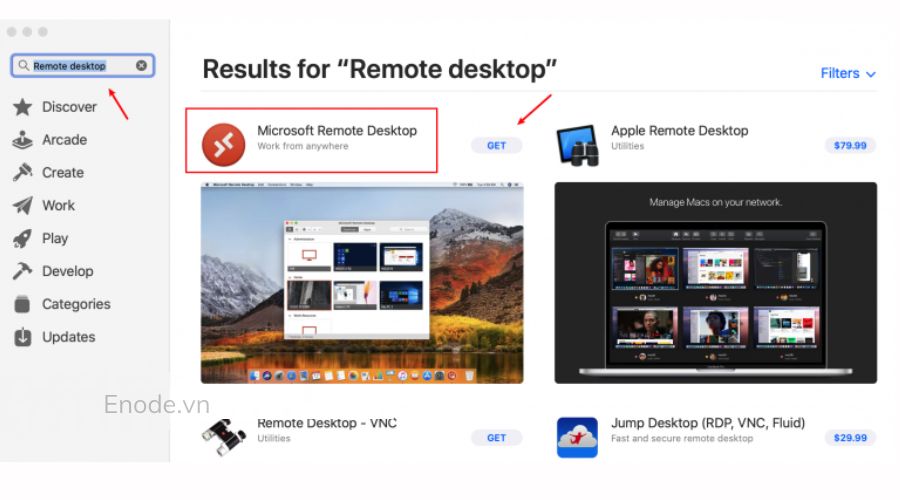
Bước 2. Mở ứng dụng Microsoft Remote Desktop và thêm kết nối RDP.
Thực hiện mở ứng dụng Remote Desktop, nhấn vào biểu tượng dấu cộng chọn Add PC.
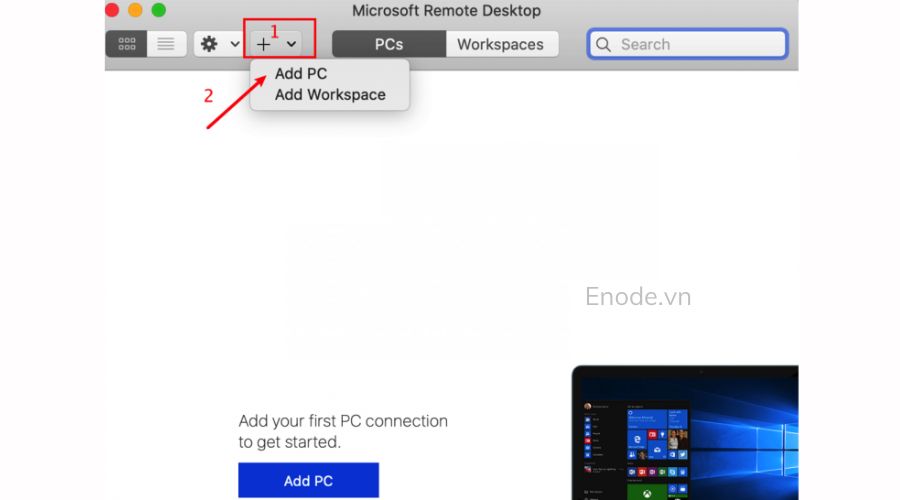
Bước 3. Nhập IP máy chủ VPS và chọn tùy chọn “Add user account”. Sau đó nhập Username và Password, sau đó nhấp vào “Add”.
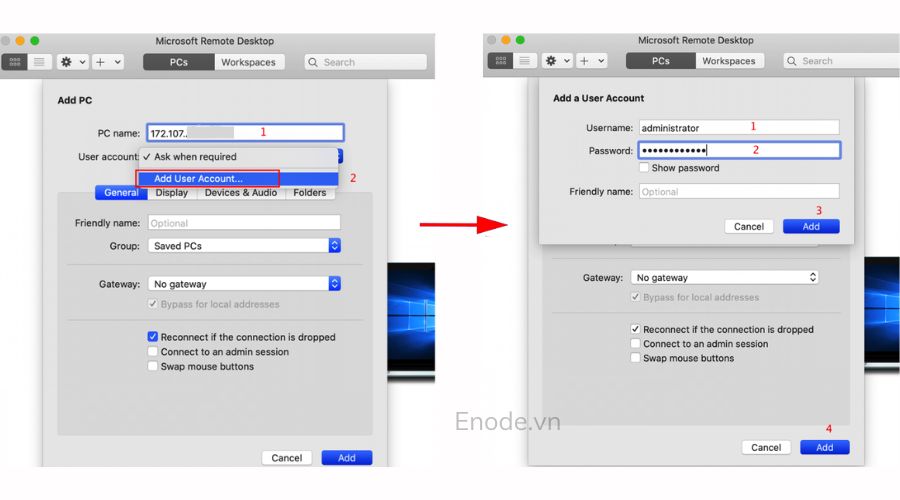
Bước 4. Click đúp vào VPS vừa mới thêm và chọn Continue là xong
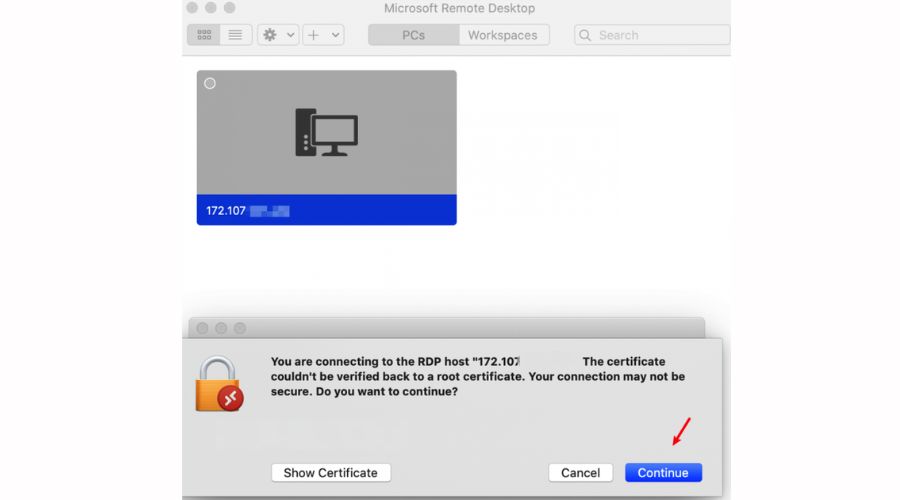
Cần điền đúng các thông tin vào phần mềm Remote Desktop. Khi điền chính xác thì kết nối đến VPS sẽ thành công trong vài giây. Đây là giao diện đăng nhập thành công.

Đăng nhập VPS Linux trên Mac OS
Để đăng nhập VPS Linux trên hệ điều hành Mac OS cũng vô cùng đơn giản. Bạn không cần phải tải thêm bất kỳ phần mềm nào như VPS Windows. Bạn chỉ cần mở Terminal để đăng nhập.
Bước 1. Truy cập TERMINAL trên máy tính. Sau khi vào TERMINAL, bạn nhập SSH TÊN NGƯỜI DÙNG @ IP => ấn ENTER. Ví dụ tên người dùng là root và IP là 183.81.39.11.
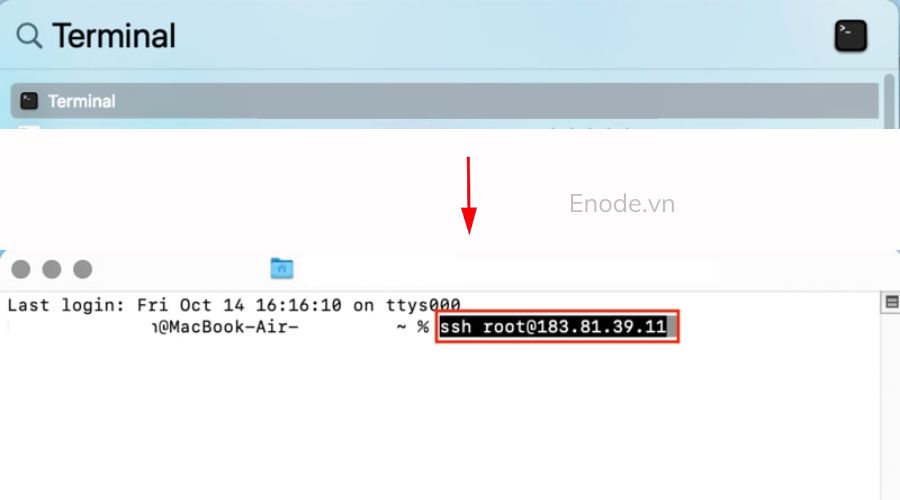
Bước 2. NHẬP MẬT KHẨU và ấn ENTER. Lưu ý khi bạn nhập mật khẩu máy sẽ không hiện ký tự lên.
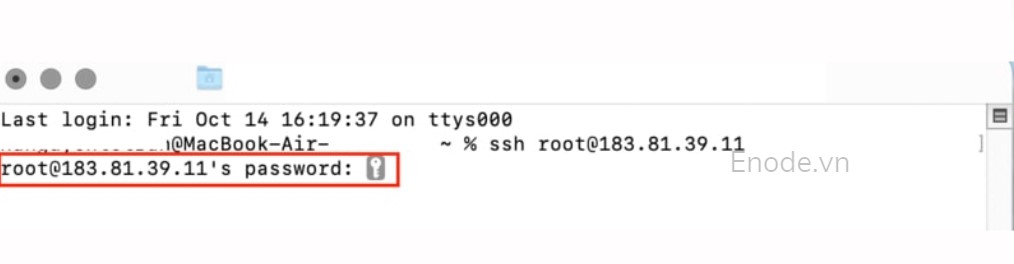
Bước 3. Hoàn thành. Giao diện sau khi đăng nhập thành công VPS Linux trên máy tính Mac sẽ như hình dưới.
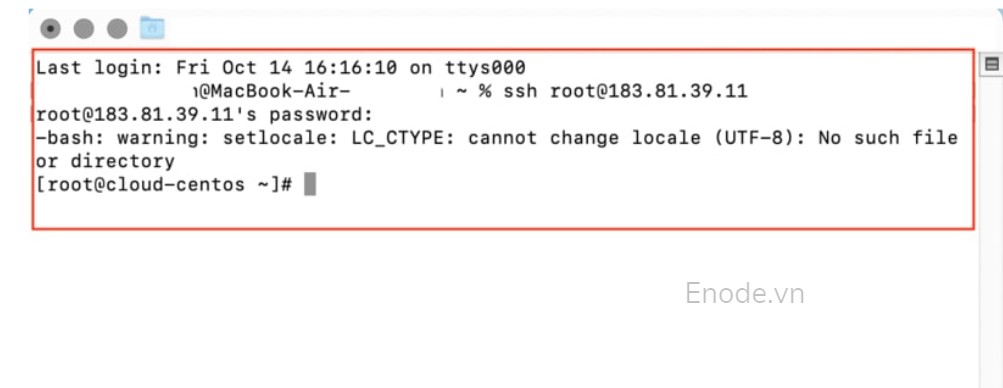
Trên đây là hướng dẫn chi tiết việc đăng nhập VPS Windows và VPS Linux trên hệ điều hành Mac OS. Với các bước đơn giản và ngắn gọn nhất. Chúc các bạn đăng nhập thành công. Ngoài ra các bạn có thể xem thêm nhiều bài viết tại blog của chúng tôi.








